Täna õpetame teile tohutut trikki: kuidas installida Google'i assistent Windowsi, MacOS-i ja Linuxi; kuigi need kaks viimast süsteemi erinevad failis, mille me neile alla laadime.
Sel viisil meil on peaaegu täielik Google'i assistentKuigi teistes nutiseadmetes muusika edastamiseks pole veel jõudu, saame püsiva vestluse aktiveerida või kodutuled sisse lülitada, kui meil on üks neist nutikatest pirnidest.
Google'i assistendi allalaadimine
Kõigepealt laadime Google'i assistendi alla tänu nende 3 süsteemi jaoks pordi teinud arendaja töö. Sammud on samad, kuna peame Google'ilt hankima märgi Google'i assistendi sertifitseerimiseks meie arvutis, olgu see siis Windows, MacOS ja Linux:
- Google Assistant: Laadige alla Windows, MacOS ja Linux
Google'i abimehe aktiveerimine Windowsis, MacOS-is ja Linuxis
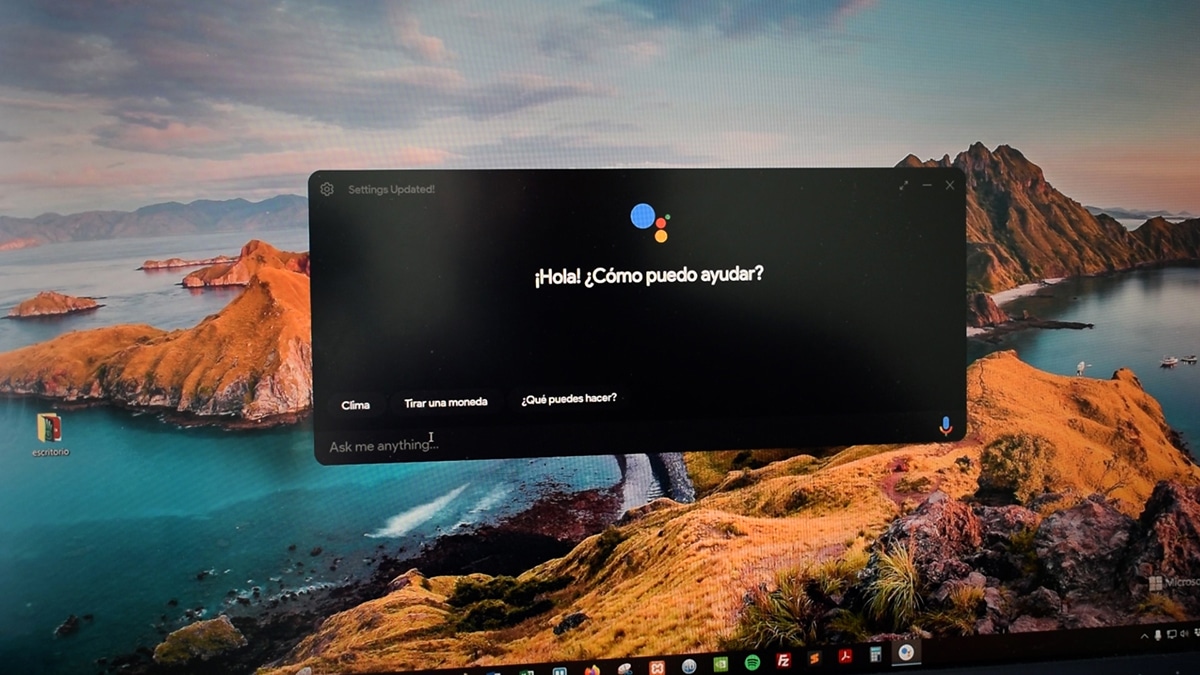
Nüüd teeme mitu sammu, milleni võib kuluda mõni minut looge Actions Google'is projekt ja kasutage seda märgi saamiseks mille abil saame luua identifitseerimisekraani, millega logime sisse Google'i kontoga, mida kasutame; loogiliselt peame kasutama seda, millega kavatseme Google'i abimeest kasutada; ja muide ei jäta vahele kuidas koos 2 mobiiliga kiiresti faile edastada.
Mäleta seda Teil on kõik etapid videos, mille oleme oma YouTube'i kanalile üles laadinud nende toimingutega saate kaasa minna allpool.
Nii et me:
- Läheme Toimingute konsool
- Tahe klõpsake nuppu «Uus projekt»
- Nüüd hüpikaknas nimetame projekti. Näiteks "GoogleAssistant My PC"
- Järgmises aknas peame end allapoole asetama, kuni näeme «Kas otsite seadme registreerimist» ja klõpsake nuppu «Vajuta siia»
- Nüüd ootame paar sekundit akna juures Näeme «Registreeri mudelit». Klõpsame
- Järgmises aknas täidame seadme valguse nime, tootja (see ei pea olema usaldusväärne) ja seadme tüübi.
- Kliki Registreeri mudel
- Nüüd näeme sinist nuppu, millele peame vajutama lae alla «Laadige alla OUath 2.0 volitused»
- See fail me peame teadma, kus see asub, sest me kasutame seda hiljem
nüüd läheme Google Cloudi konsooli projekti jätkamiseks:
- Läheb Pilvkonsool
- Vajutame üles otse Google'i pilveplatvormi kõrval
- Valime järgmises aknas «Kõik» ja näeme projekte, mis meil aktiivsed on
Kui mingil põhjusel oleme juba teise Google'i assistendi teises arvutis konfigureerinud, peame selle seadistamiseks valima uue projekti.
- Järgmine Järgmisel ekraanil klõpsake külgmenüüd: «API-d ja teenused»
- Nüüd klõpsake nuppu "API-de ja teenuste lubamine"
- Järgmisel ekraanil peame minema otsingumootorisse ja otsima "Google'i assistent"
- Klõpsame sellel ja nupul järgmiseks aktiveerime selle menüüst "Luba" selle valimisel
- Aktiveerimiseks kulub mõni sekund
- Läheme uuesti menüüsse ja Anname ekraanil «Volitused» või Konfigureeri nõusolek
- Valime valiku «Väline» ja «Loo»
- Järgmisel ekraanil sisestame oma Google'i konto e-posti aadressi jaotises Kasutajatugi e-post
- Läheme allapoole ja panime sama e-posti aadressi «Arendaja kontaktandmed»
- Anname "Salvesta ja jätka"
- Nüüd on aeg vajutada umbes "Lisa kasutajaid"
- Kasutajate lisamise valdkonnas peame lisama konto või kontod, mida soovime autentida
- Me hoiame
Nüüd juba Peame Google'i assistendi avama ainult arvutist ja konfigureerige viimased toimingud:
- Pärast kahe meile märku andva toimingu vajutamist läheme vasakus ülanurgas olevatele seadistustele - hammasratta nupule
- En Võtmefaili tee jaotises "Autentimine" anname "Sirvi" ja otsime faili, mille olime varem alla laadinud
- Anname «Salvesta»
- Ilmub aken, kus klõpsake nuppu "Tee automaatselt tee"
- Taaskäivitame viisardi
- Brauser käivitatakse nii et tuvastaksime end Google'i kontoga
- Anname talle jätkata järgmises aknas, isegi kui ta meid hoiatab
- Anname "Luba" järgmises
- Tunnus on meil juba olemas, kopeerime selle nupuga selle eest
- Ja kleepime Google'i assistendi aknasse
- Klõpsake nuppu Esita
- Valmis!
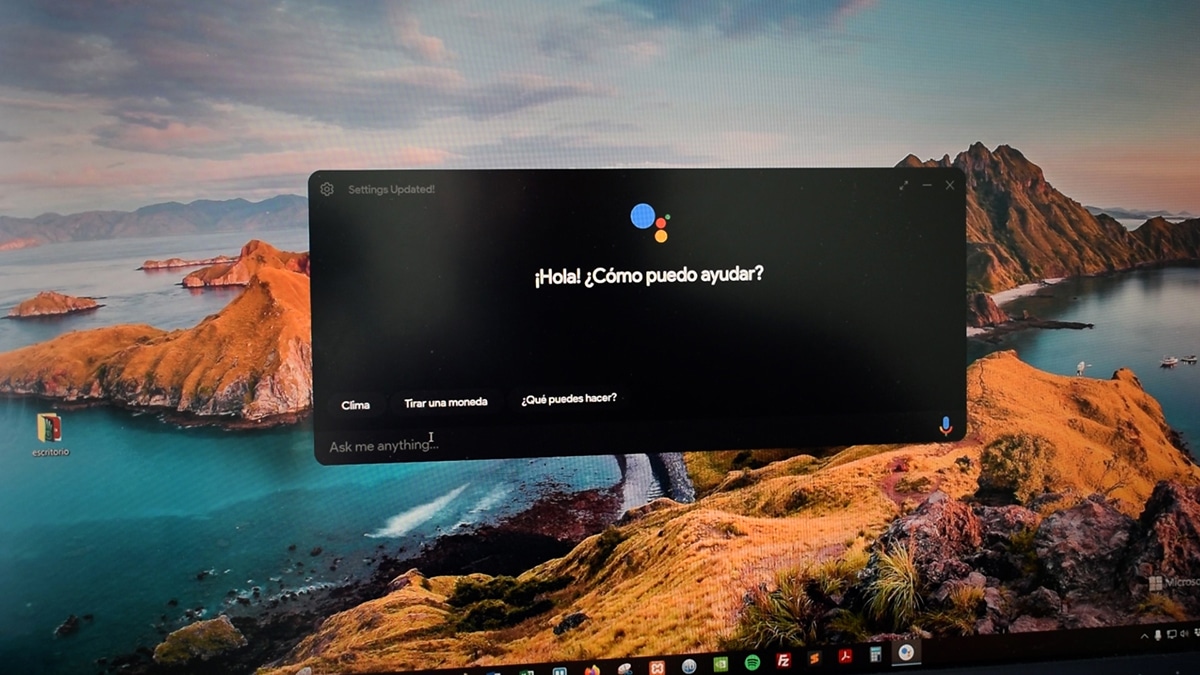
Nüüd jääb see valige hispaania keel ja nautige Windowsi Google'i abimeest, MacOS ja Linux. On tõsi, et muusika voogesitus ei käi, kuid ülejäänud funktsioonid seda teevad.
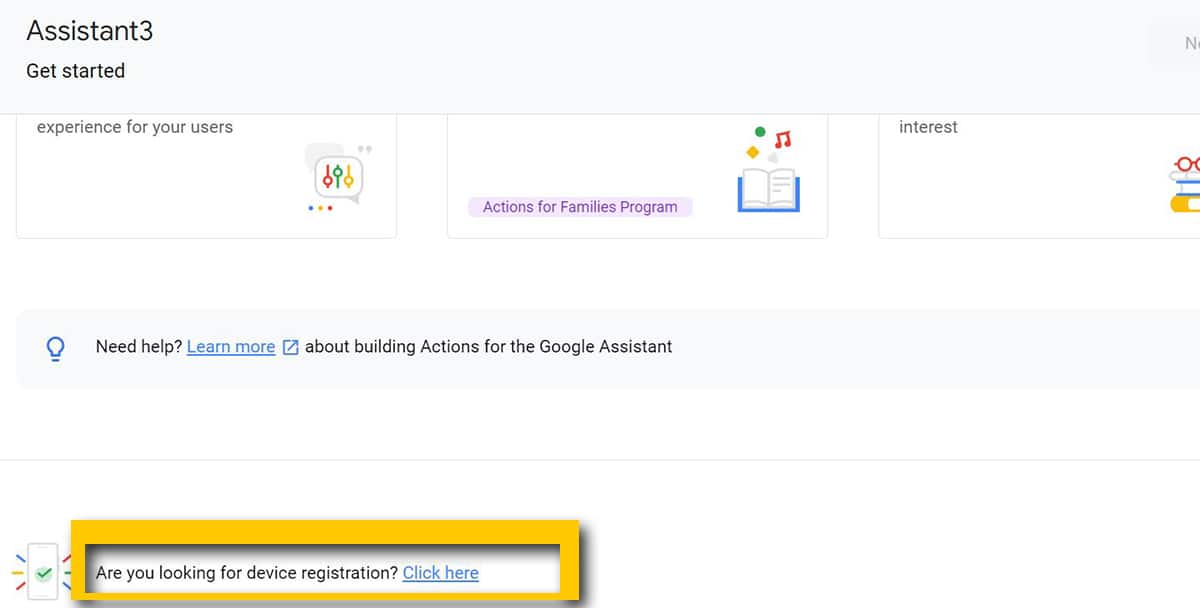
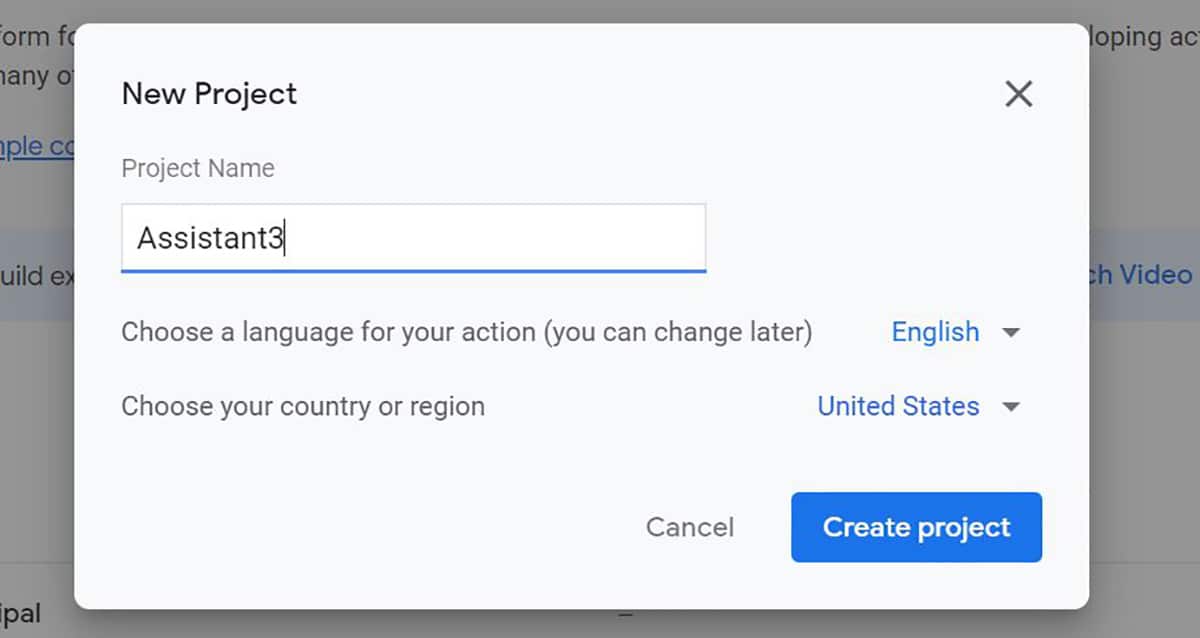
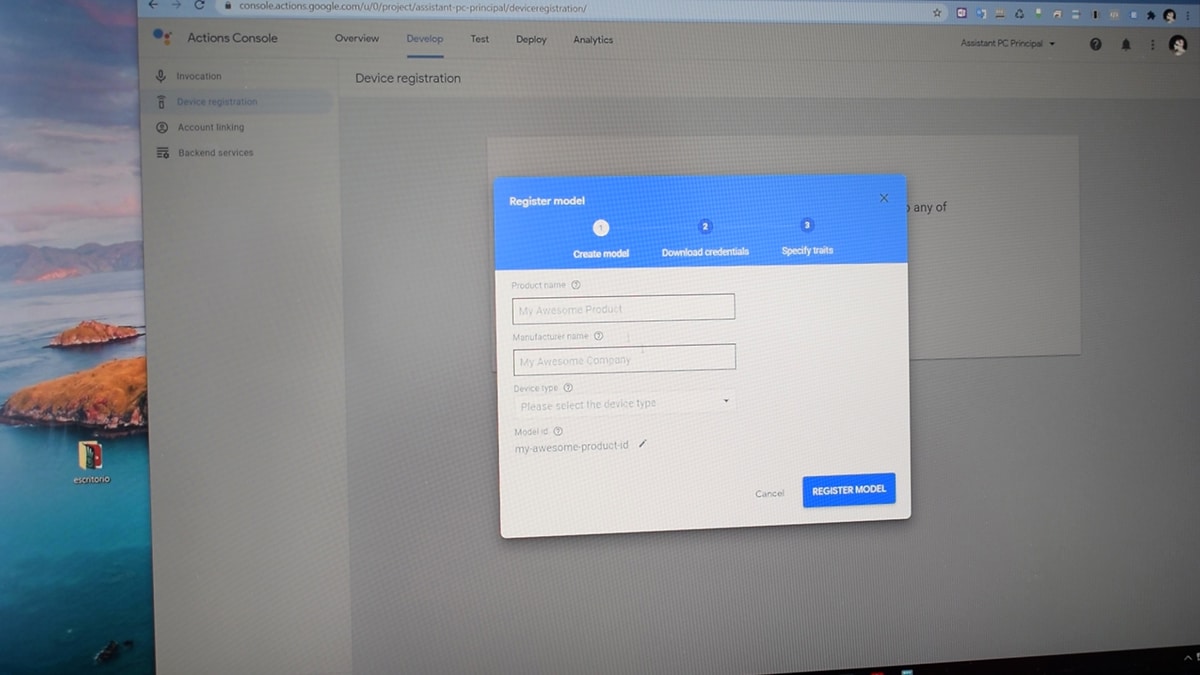
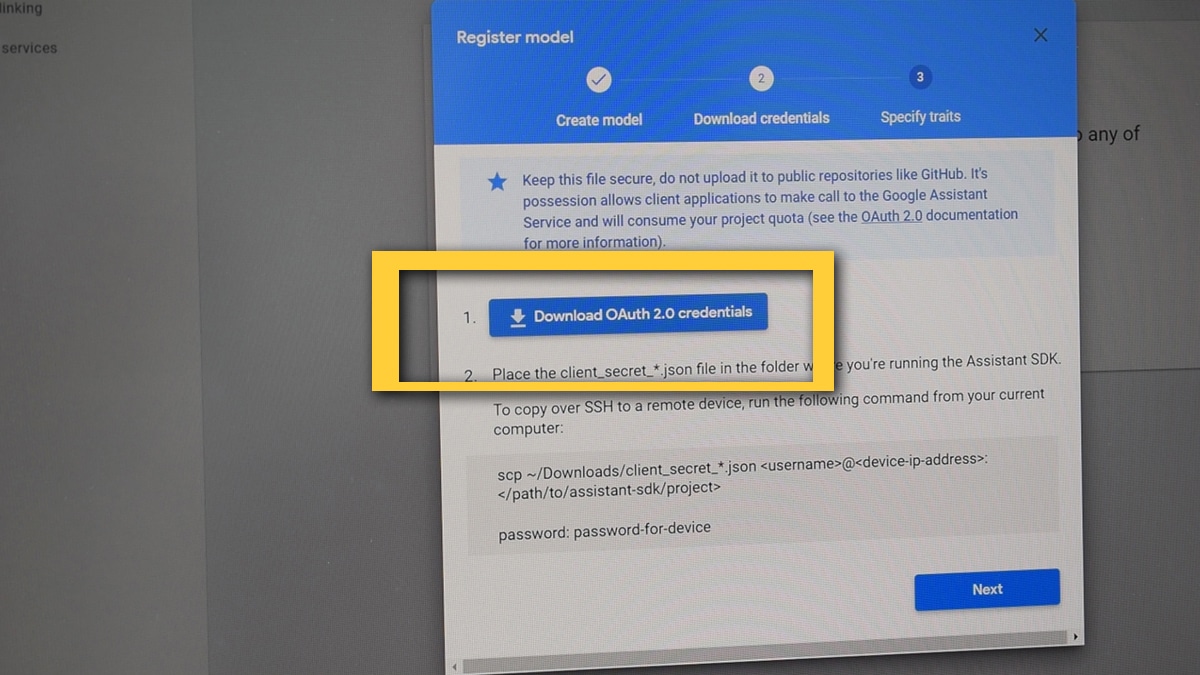
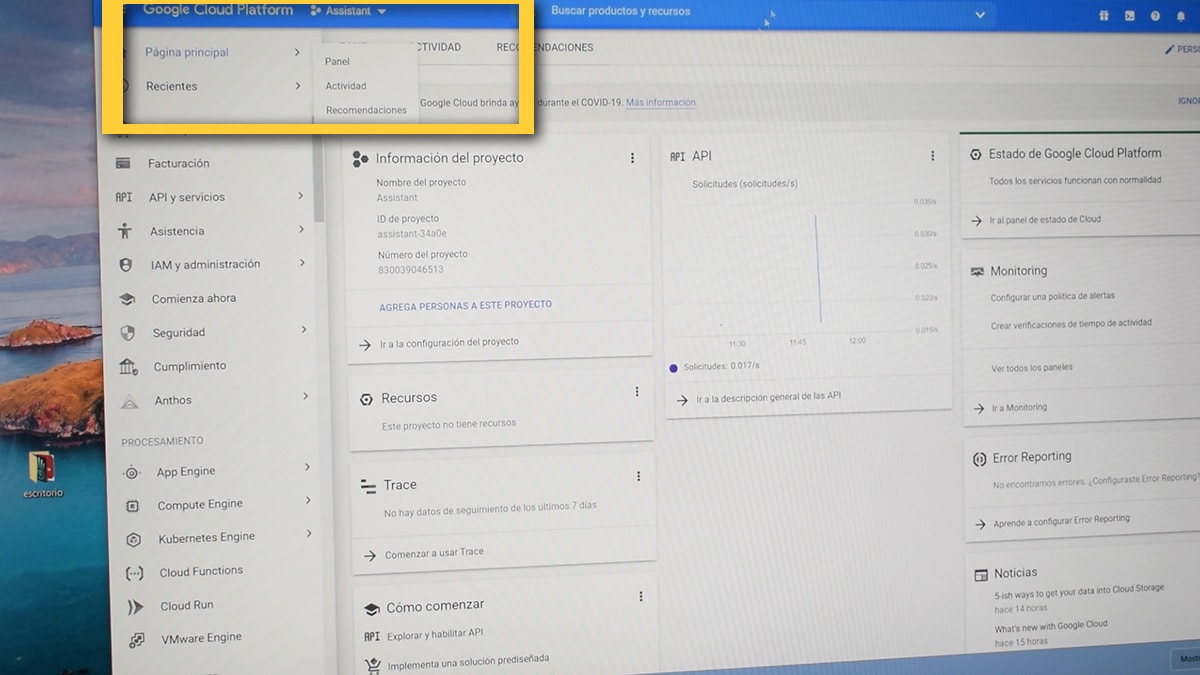
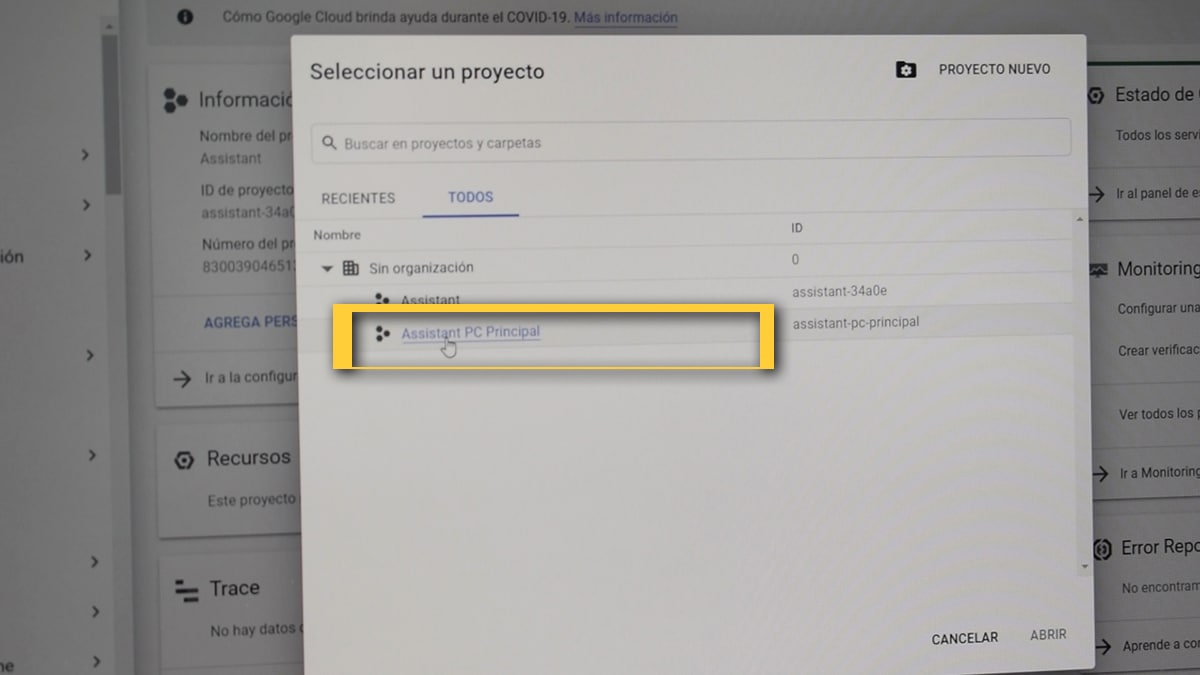
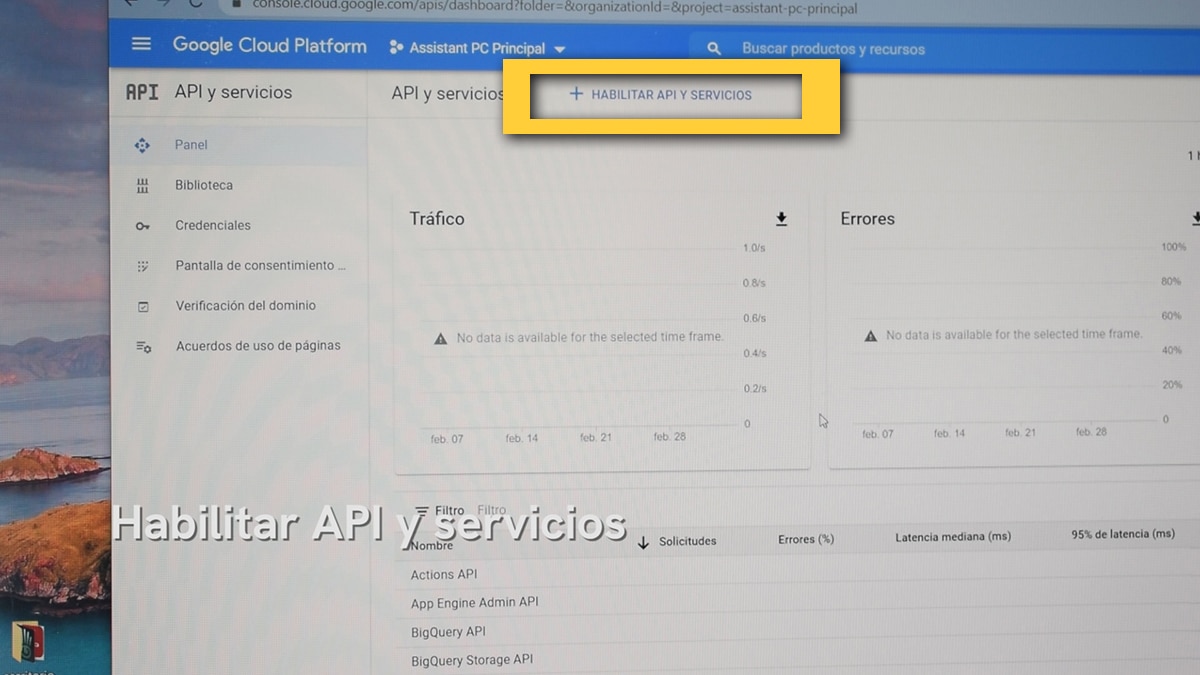

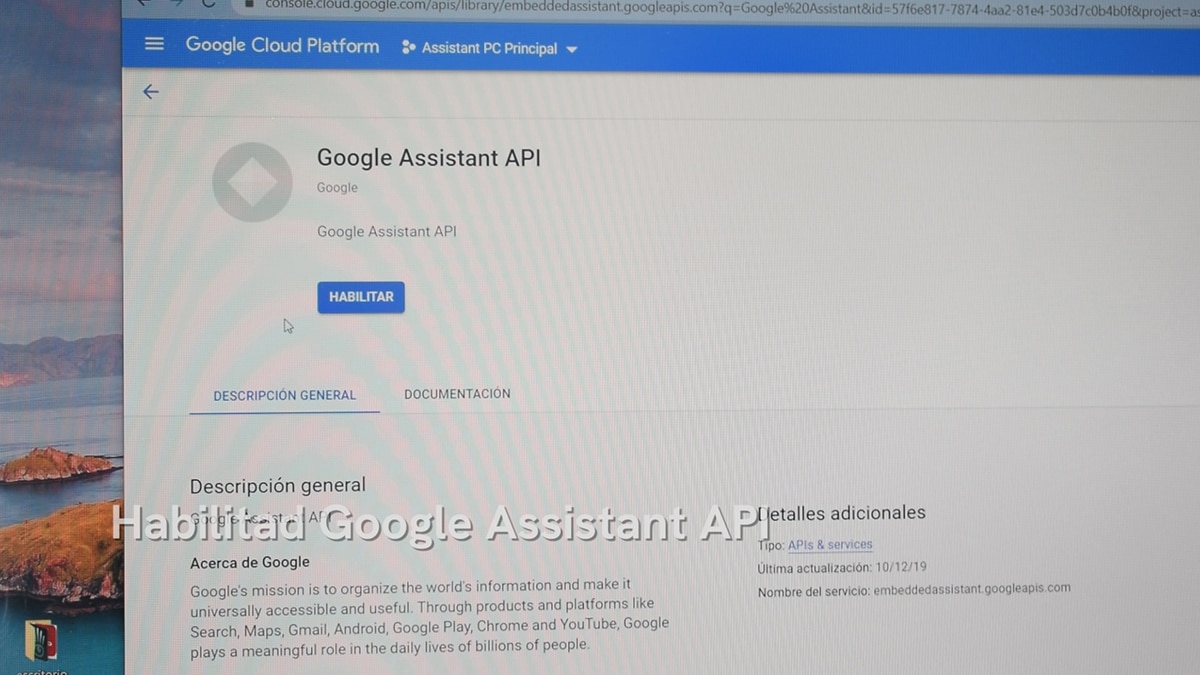
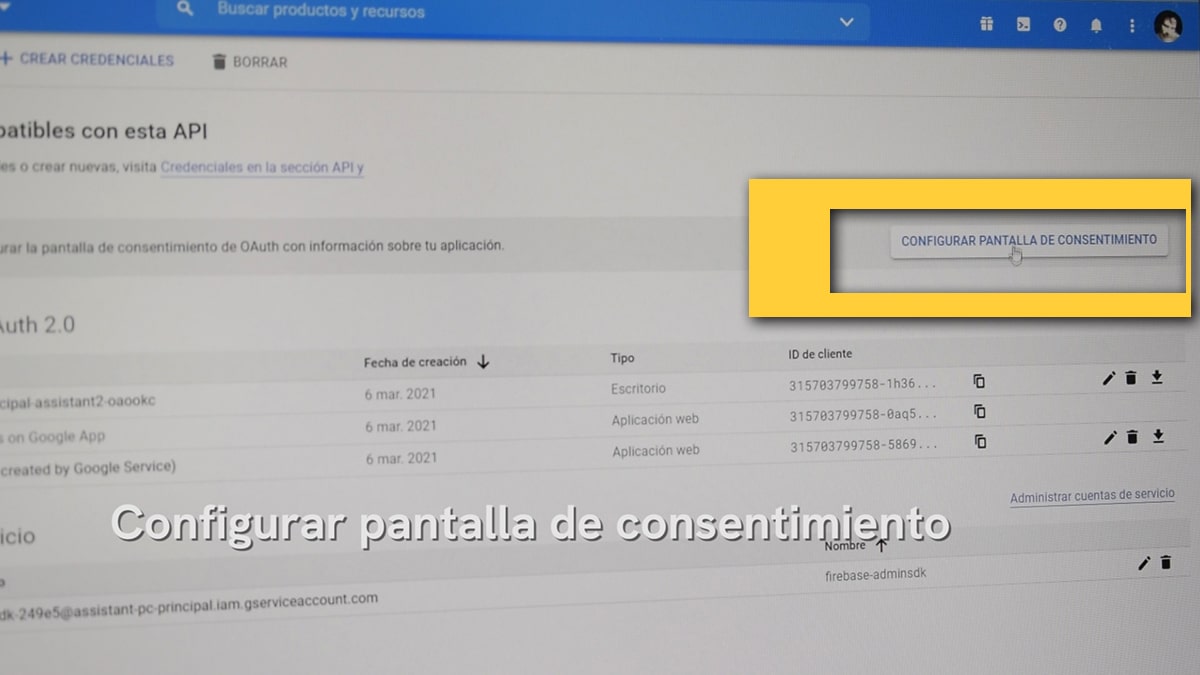
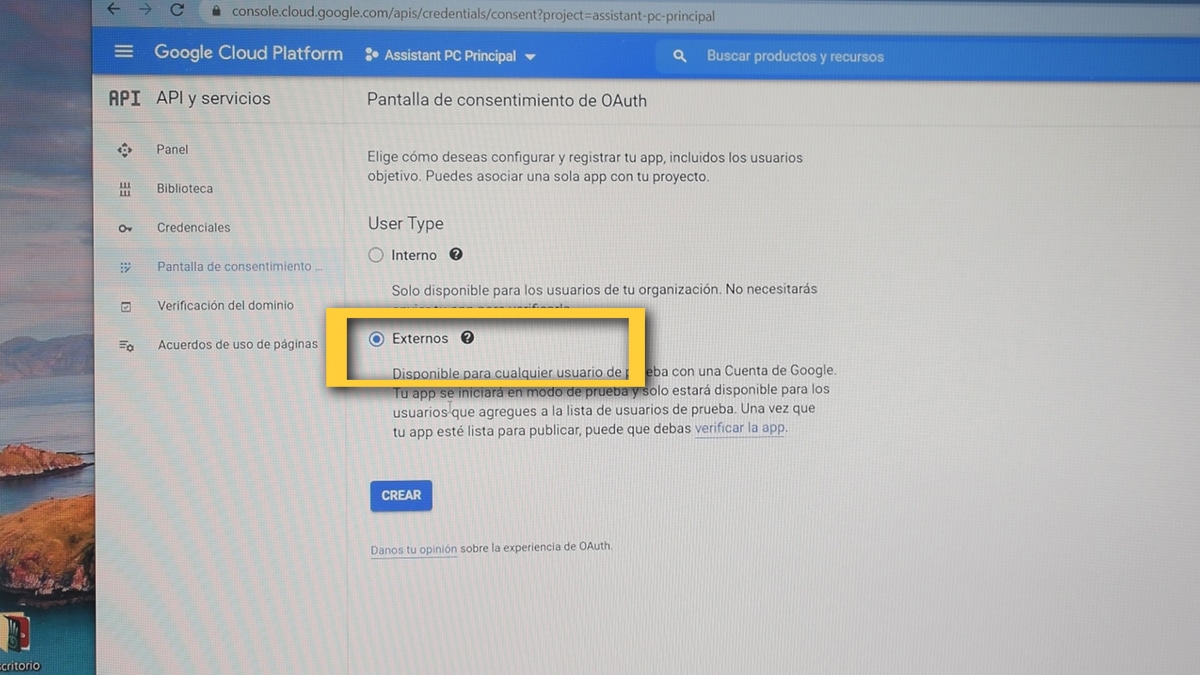
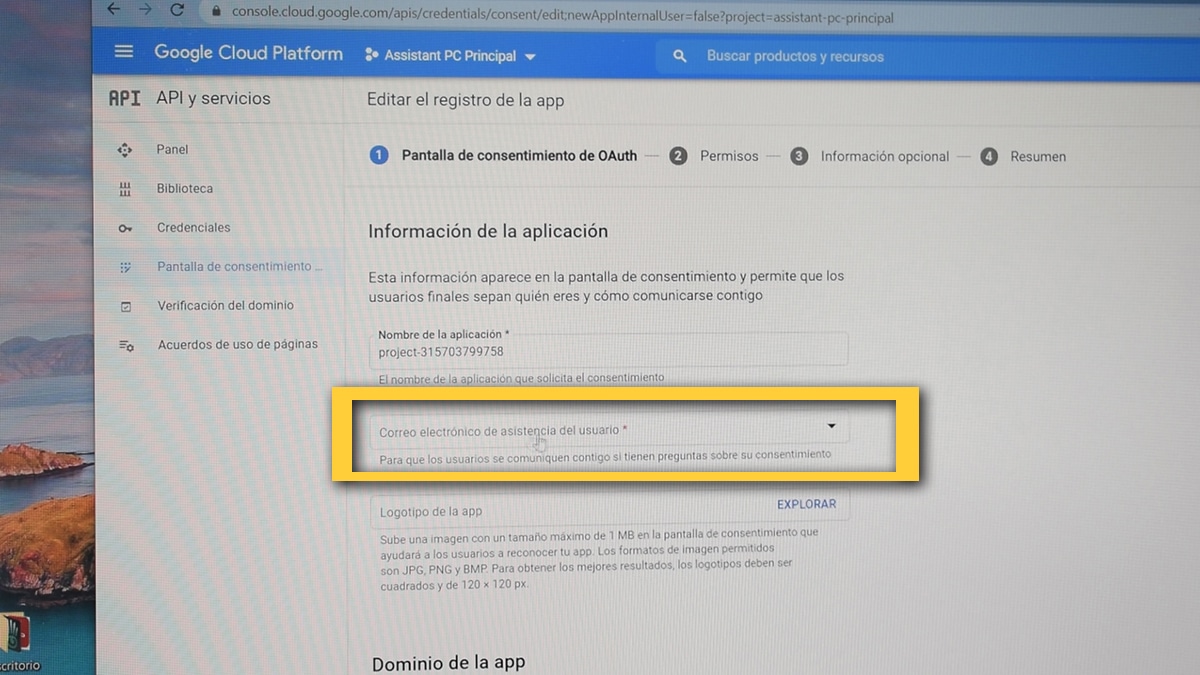
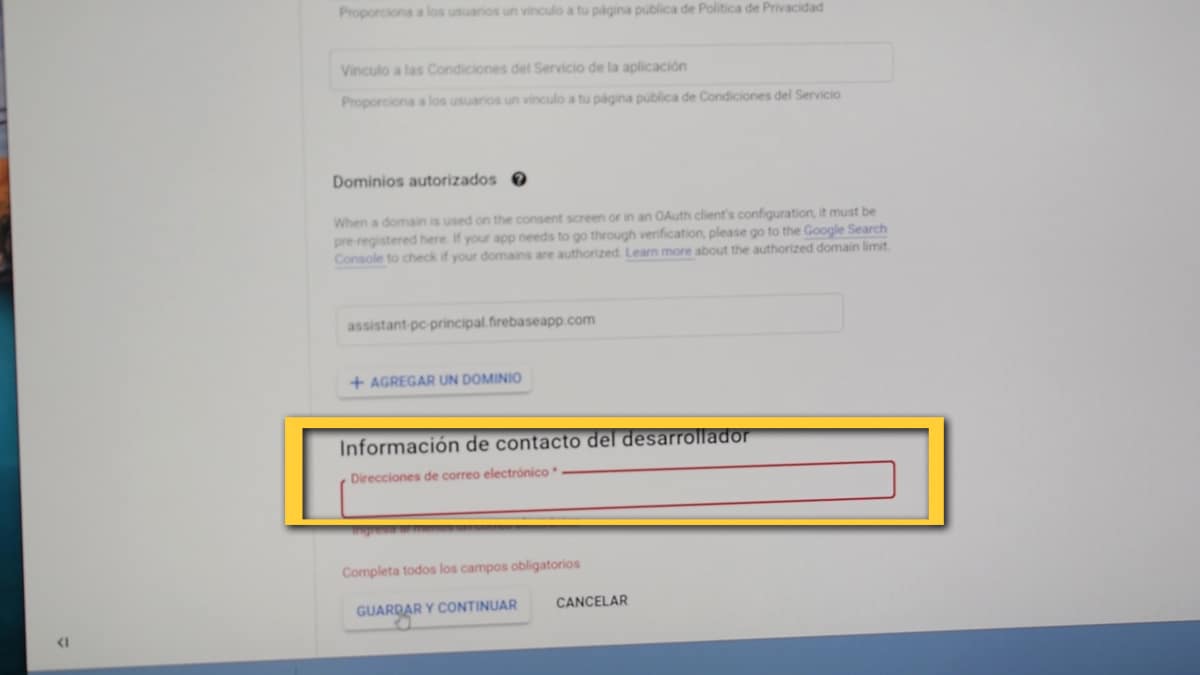
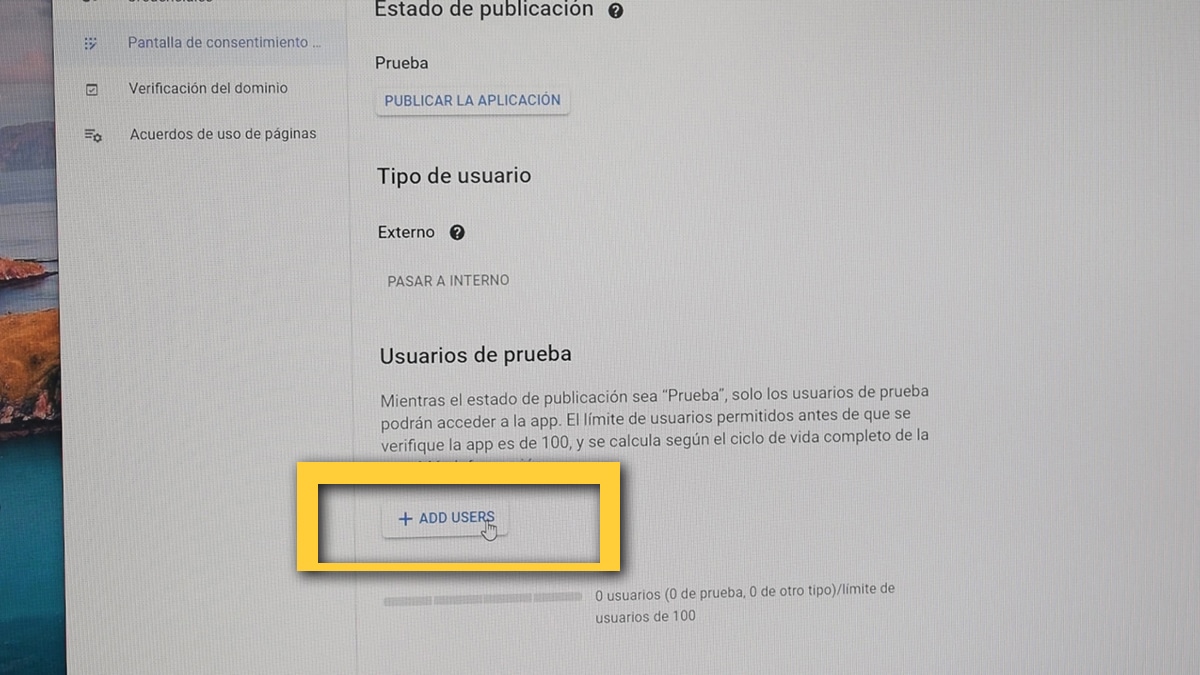


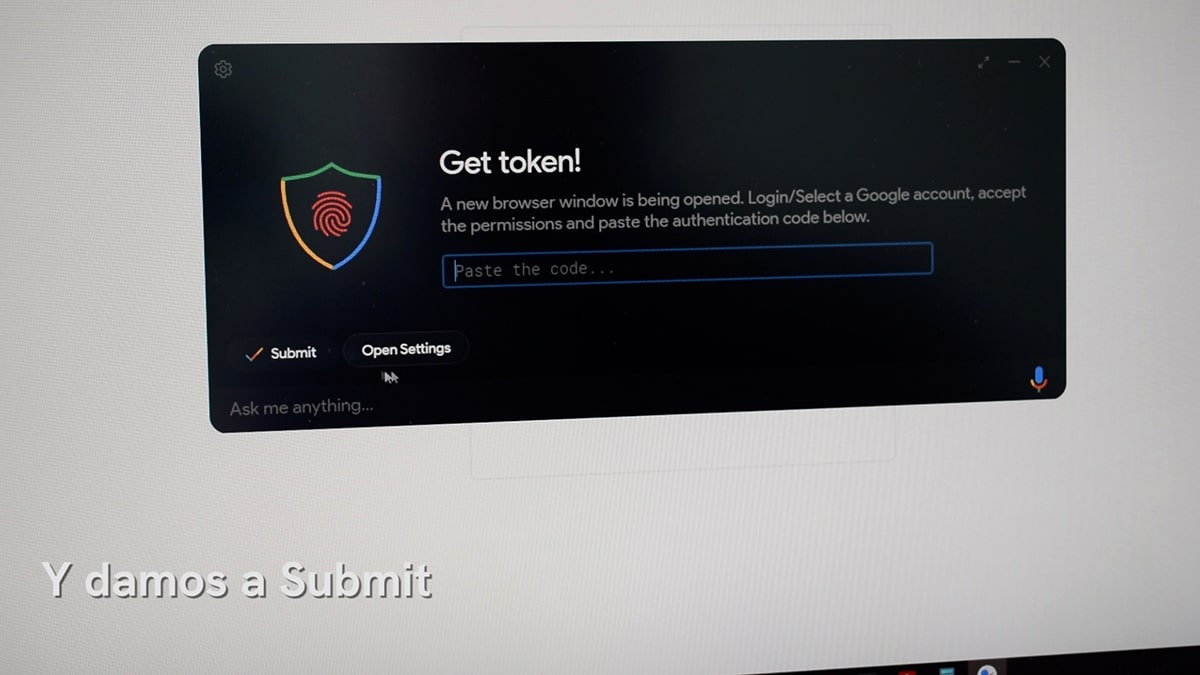

konfigureerida käsk ok google?
Peate seda tegema muust seadmest, kus teil on Google Assistant. Näiteks oma mobiiltelefon või tahvelarvuti.
Kui ma tahan märgi hankida, annab leht mulle veateate ja ütleb, et kohalik lehe host on ühenduse loomisest keeldunud
Tere! Kui ma tahan märgi hankida, annab leht mulle veateate ja ütleb, et kohalik lehe host on ühenduse loomisest keeldunud.
Tokeni hankimise leht ei laadita.
Sellele veebisaidile ei pääse juurdeLehele localhost on ühenduse loomisest keeldunud.
Proovi:
Kontrollige ühendust
Kontrollige puhverserverit ja tulemüüri
ERR_CONNECTION_REFUSED
Tere, proovin teha kõike nii nagu on, kuid lõpuks annab see mulle vea ja see on järgmine, loodan, et saate mind aidata. Rääkige võtmefailist või kehtetust võtmest
Autentimise ebaõnnestumine
Esitatud võtmefail ei kehti. Veenduge, et fail oleks kujul "client_secret_.apps.googleusercontent.com.json"
Viga: vigane võtmefail
Teete seda sama kasutajaga (mail), see on tingitud teatud privileegidest, mida see küsib.